系统之家U盘重装系统是系统之家打造的重装工具,当你的电脑出现开不了机、卡在欢迎界面、进不去桌面、黑屏等情况,都可以使用该工具进行重装系统,需要先进行U盘启动的制作,操作简便,没有过于繁琐的步骤,具有简单、快捷、安全、智能等特点,当然了,如果你想要一键重装系统,在这里也是可以一键实现的!
系统之家装机大师官网:https://www.xitongzhijia.com/
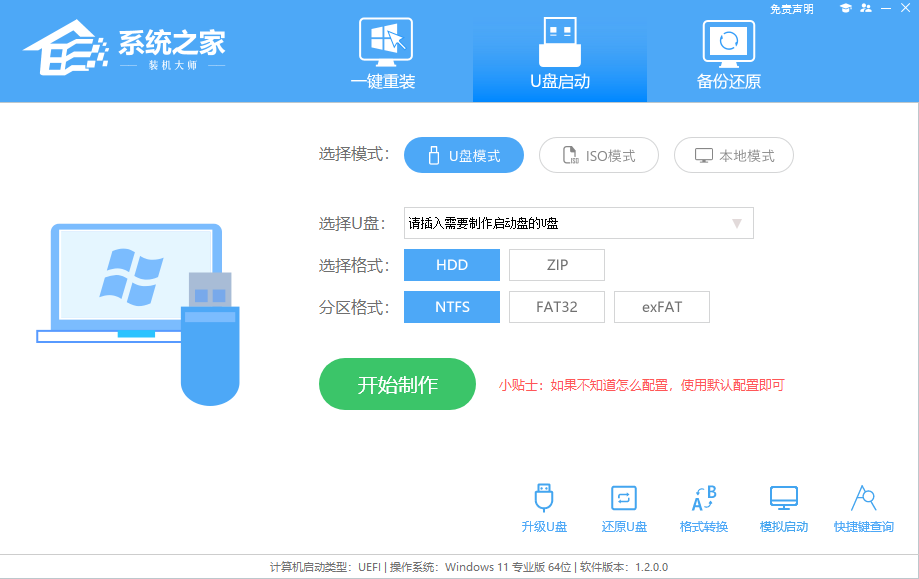
系统之家U盘重装系统官方版特色
1. 支持多品牌U盘、SD卡、移动硬盘制成启动维护U盘。
2. 一盘两用、携带方便。启动文件防毒、防删、防、U盘剩余部分可以当普通U盘一样使用。
3. 一键制作,免格式化升级。
4. 支持老机器启动前进行USB加速。
5. 支持Windows7. Windows10,windows11系统的安装。
6. 内置PE集成全面的SRS驱动,支持更多电脑硬盘开启AHCI模式,采用独特的加载技术双显卡笔记本避免蓝屏。
7. 内置全面的DOS工具和PE工具,满足装机和日常电脑维护的需要。
8. PE内置自动安装功能,装机更智能化更简单。
更新日志
V1.5.6.5388
对部分已知的bug进行修复。
V1.5.6.5288
对部分已知的bug进行修复。
V1.5.6.3737
1. 修复部分机器GPT分区黑屏的问题。
2. 优化细节,提高软件运行速度。
3. 备份还原排除错误镜像。
4. 缩小应用程序大小。
5. 修复部分杀毒软件误删文件的问题。
6. 修复U盘模拟启动不成功的问题。
V1.5.6.2356
1. 装机大师本地模式的等待时间生效。
2. 修复进入pe系统之后,选择备份系统,点击保存路径再取消,镜像路径会消失。
3. 不需密码继续安装系统。
4. 装机大师ISO模式,支持无U盘生成iso文件。
5. pe系统中,安装工具下载好系统之后,自动识别镜像。
6. 装机大师备份还原的引导分区盘符修正。
7. 修复pe系统未分区,未检测到磁盘仍下载系统。
8. U盘启动ISO模式,生成ISO之后,点击模拟启动,不会弹出模拟启动页。
9. 备份还原界面部局调整。
9. 修复BitLocker在win764位下依赖库的问题。
V1.5.2.103
1. 系统错误镜像识别。
2. EFI启动项清空。
3. PE下极小部分还原分区非正常结束。
4. 修复小部分机器安装系统后卡顿。
V1.5.3.1882
1. 修复重装系统后,U盘首次,多盘符影响的制作拷贝系统不成功的问题。
V1.5.5.1336
1. 解决制作U盘拷贝系统MD5不正确的问题。
2. 系统之家离线版镜像控制放开本站限制加入wim,esd支持。
3. 离线版本不升级处理。
V1.5.6.2356
1. 优化应用程序,减少应用程序占用的磁盘空间。
2. 修复解析esd镜像出错的问题。
3. 修复iso挂载失败的问题。
4. 修复主机在只有系统盘和引导盘下提示信息不准确的问题。
5. 新版PE,重新设计UI,采用蓝白色调。
6. PE下安装. 备份和下载模块集成在同一界面。
U盘重装教程
准备工作
1. 8G 以上的U盘一个。
2. 一台正常联网可使用的电脑。
4. 可以从系统之家装机大师里面直接下载镜像,也可以从系统之家另外下载镜像(前往下载),另外下载的镜像需要复制到制作好的启动盘。
U盘启动盘制作步骤
注意:制作期间,U盘会被格式化,因此U盘中的重要文件请注意备份。如果需要安装系统的是C盘,重要文件请勿放在C盘和桌面上。
1. 退出安全软件,运行“系统之家装机大师”查看注意事项,点击“我知道了”。
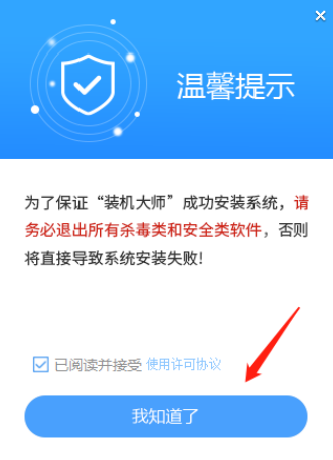
2. 选择“U盘启动”点击“开始制作”。

3. 跳出提示备份U盘内重要资料,如无需备份,点击“确定”。

4. 选择自己想要安装的系统镜像,点击“下载系统并制作”。

5. 正在下载U盘启动工具制作时所需的组件,请耐心等待。

6. 正在下载系统镜像,请勿关闭软件。

7. 正在制作U盘启动工具。

8. 正在拷备系统镜像至U盘。

9. 提示制作完成,点击“确定”。

10. 选择“模拟启动”,点击“BIOS”。

11. 出现这个界面,表示系统之家装机大师U盘启动工具已制作成功。

12. 关闭“系统之家装机大师”。如果你是自行下载的镜像,则需要将下载好的镜像文件完整复制到U盘中即可(镜像无需解压),如果是工具里下载的镜像则不需要这步操作。
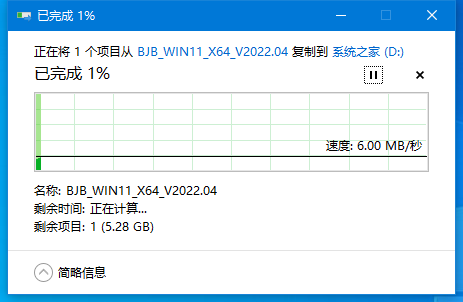
1. 查找自己电脑的U盘启动快捷键。

2. U盘插入电脑,重启电脑按快捷键选择U盘进行启动。进入后,键盘↑↓键选择第二个[02]启动Windows10PEx64(网络版),然后回车。

3. 进入PE界面后,点击桌面的一键重装系统。

4. 打开工具后,点击浏览选择U盘中的下载好的系统镜像ISO。选择后,再选择系统安装的分区,一般为C区,如若软件识别错误,需用户自行选择。

5. 选择完毕后点击下一步。
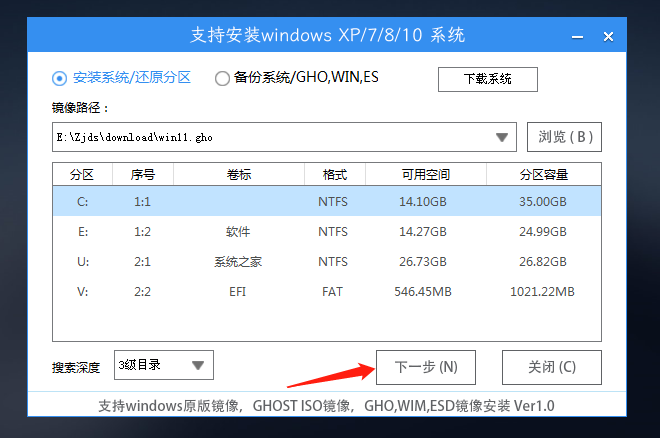
6. 此页面直接点击安装即可。

7. 系统正在安装,请等候。

8. 系统安装完毕后,软件会自动提示需要重启,并且拔出U盘,请用户拔出U盘再重启电脑。

9. 重启后,系统将自动进入系统安装界面,到此,装机就成功了!
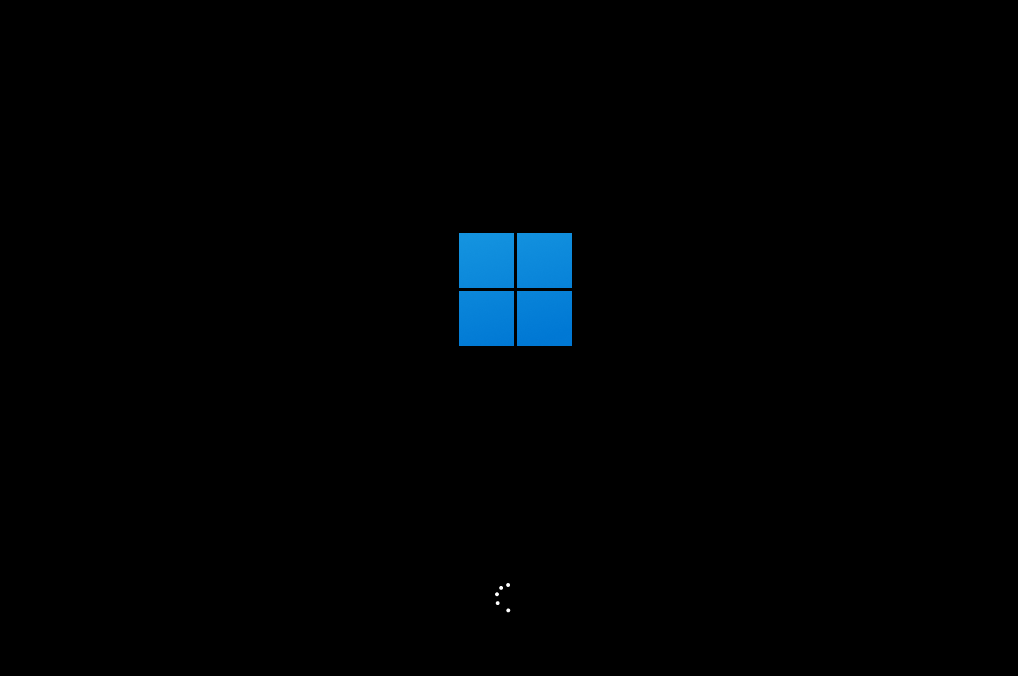

重装系统用什么软件比较好?目前网上可以找到很多的一键重装系统软件,可以认准系统之家打造的装机工具,权威靠谱,专业提供好用的系统,满足你的日常工作、娱乐使用需求。重装系统很简单,新手小白都可以装。

在电脑进不了系统的情况下,我们一般会通过u盘重装系统,而u盘重装系统前提是先制作好u盘启动盘,那么u盘启动盘用什么软件好?小编为你带来的是好用的u盘启动工具排名,有需要的小伙伴欢迎下载!

想自己装系统,可以选择U盘重装系统,很多用户不知道用什么u盘启动工具好,小编为你带来的是比较好的U盘启动排行榜,简单方便好操作,兼容性也强,有需要的小伙伴欢迎下载!

猎鱼客是一款功能强大的精准营销软件,现已更新至 1.15.0 版本。 此次更新新增了账号人设功能与线索任务生成报告功能。同时,对 AI 内容库创作进行了优化,并在 AI 内容库中增加了“我的模板”...

CeoMSX官方最新版是一款专业的驱动离线导入工具,软件功能相当齐全,支持将磁盘控制器驱动导入系统并且顺利完成系统的安装,帮助用户解决了一般无法进行离线系统安装的问题以及一些驱动安装不了...

小番茄 CAD 看图王官方安装版是一款十分优秀的 cad 图纸查看软件,不仅能快速打开多种格式 cad 图纸,还能准确捕捉坐标,辅助绘图分析。让看图工作变得高效又便捷,界面简洁易上手,欢迎有需要...

AMD 显卡驱动官方最新版是一款专为 AMD 公司生产的显卡设计的驱动程序,此次更新也是支持最新的 RX 7700 显卡,并支持《消逝的光芒:野兽》游戏。本站提供最新的 25.9.2 显卡驱动下载,有需要的...

万能开单打印软件是一款功能强大的办公助手,能打印各类单据、报表、合同等,内置海量模板,适配不同行业与场景,用户还能自定义模板。软件界面设计简洁明了,操作便捷,有详细指南与在线客服支...

浣石采集器是一款功能强大的智能网页数据抓取工具,现已更新至 1.1.4 版本。此次更新不仅新增了若干个采集模板,还对之前存在的问题进行了修复。它内置超过 1500 个采集模板,覆盖各行各业,同...
发表评论
共0条
评论就这些咯,让大家也知道你的独特见解
立即评论以上留言仅代表用户个人观点,不代表系统之家立场